

新闻
NEWS
作者: PreSonus 官方, 中音翻译 日期: 2023-03-15
文章内容转自 PreSonus官方 ,作者 Craig Aderton
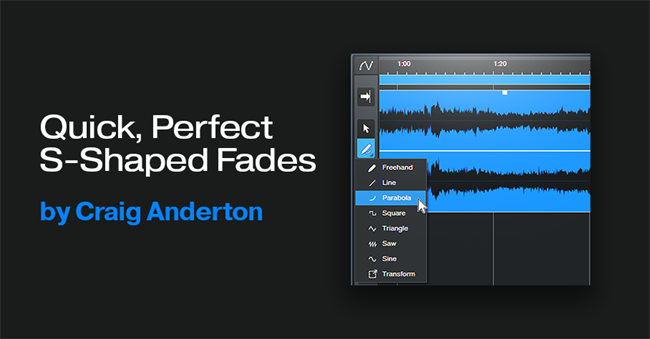
"Quick, Perfect S-Shaped Fades" 快速,完美地添加淡化曲线效果为S曲线
首先,有个新消息:PreSonus Shop商店推出《The Huge Book of Studio One Tips and Tricks》 免费的1.4升级版。如果你买过之前的版本,只需使用相同的证书再次下载后,会自动收到最新版本。
来,我们进入主题......
S-Shaped Fades它到底酷在哪里?
S-shaped fade 开始时是慢慢淡化,加速到一半时,要放慢速度,进行淡化的最后部分。这样会有一种自然、平滑的淡出效果,而且在大多数歌曲中,我更喜欢用这种方法。另外,视频音轨通常也会使用曲线淡出效果。因此,音频曲线淡出也可适用于视频中。
在Studio One 5.5版本之前,”Project Page” 没有自动化或增益包络效果,所以我写了一篇关于如何在歌曲的混音自动化中,添加曲线淡出效果。一旦调整完歌曲,就能更新到带有淡化效果的母带文件。现如今”Project Page”能设置自动化和增益包络效果,你可以直接在”Project Page”和”Song page”中运用这个技巧。
然而,以前的方法与本次所涉及的技术内容相比较,有一个优点,也有一个缺点。优点是很容就能自定义曲线淡化效果,缺点是要费些时间。
所以呢,这次是告诉你如何添加一个完美的曲线淡化方法——快速地——使用Paint工具和Parabolic选项:
1. 添加一个增益包络效果(右键单击Event,勾选Gain Envelope)。你也可以把这种淡出效果用到master level automation 自动化效果上。
2. 选择Pencil工具中的抛物线形状(图1)。
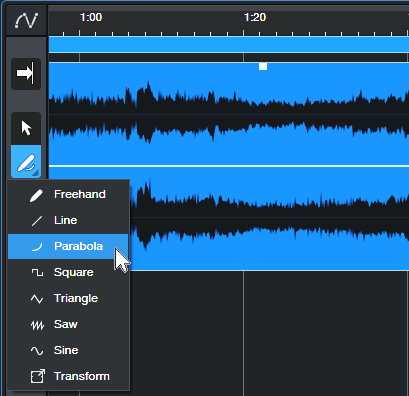
图1:Parabola绘制工具可以创建曲线自动化效果和增益包络曲线效果。
3. 点击你想淡化开始的位置。向右拖动,接着向下拖到淡化的中点位置(图2)。
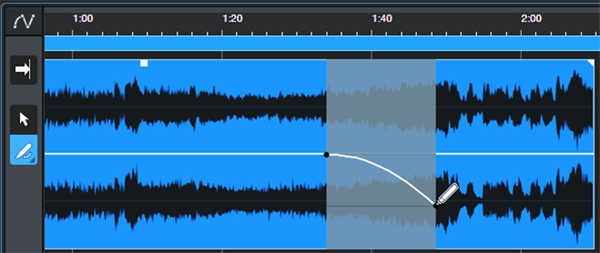
图2:不需要你的手很稳, Parabola工具可以完美地画出这个形状。
4. 最后,点击你想淡化结束的地方。向左拖动,然后向上拖动到淡化的中点(图3)。
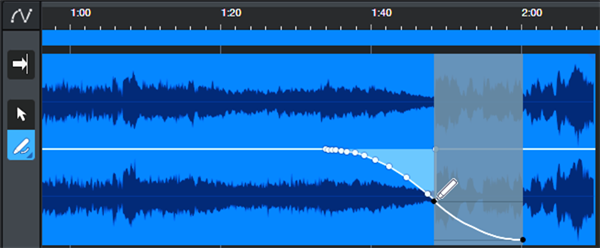
图3:再次使用Parabola工具绘制第二部分。
现在就有了完美的曲线淡出效果。删除淡出结束位置右侧的节点(如果有的话)— 这就完成了。
-- 结束 --
中音公司
作者:中音公司 日期: 2023-03-15
中音公司 2023-03-15